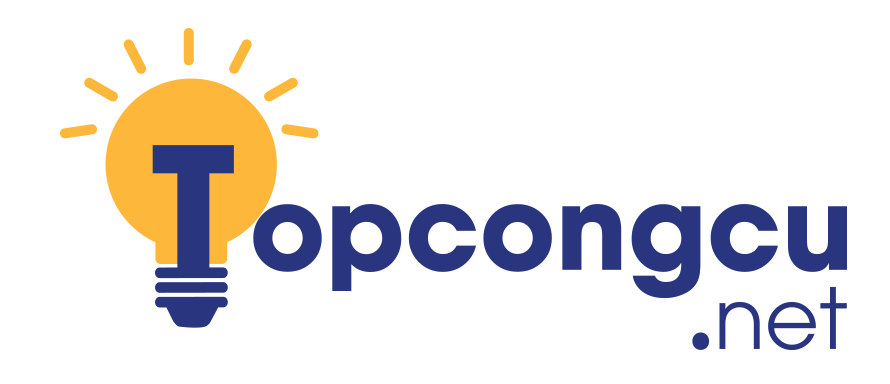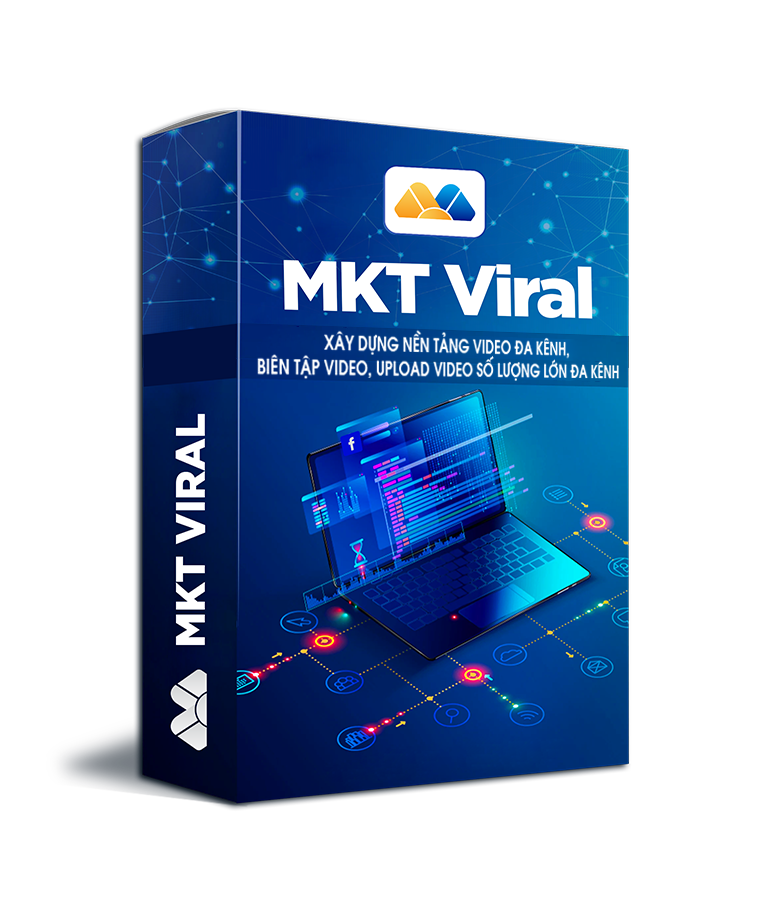Đối với bất kỳ người làm nội dung nào, việc đưa ra bài viết lên đầu trang tìm kiếm là ưu tiên quan trọng nhất. Bằng cách tiếp cận công cụ hỗ trợ SEO phù hợp nhất, ngay cả người mới bắt đầu cũng có thể đưa từ khoá của mình lên top một cách dễ dàng. Trong quá trình làm SEO , topcongcu cũng luôn chú ý những công cụ viết bài chuẩn SEO để tiếp tục sáng tạo và tối ưu nội dung giúp bài viết hấp dẫn hơn, đáp ứng được nhu cầu thông tin của người xem.
I. Công cụ viết bài chuẩn SEO là gì?
Một nội dung chuẩn SEO (Search Engine Optimization – Tối ưu bộ máy tìm kiếm ) là nội dung chứa đầy đủ các thông tin cần thiết và được tối ưu sao cho khi nó được xuất bản trên website thì máy tìm kiếm dễ dàng tiếp cận, đọc và thu thập dữ liệu trong bài.
Để nội dung này được tối ưu hóa một cách nhanh chóng và hiệu quả hơn, người viết nội dung thường sử dụng các công cụ viết bài chuẩn SEO. Các công cụ này sẽ hỗ trợ SEOer hoàn thiện, tối ưu nội dung, từ đó giúp gia tăng thứ hạng bài viết trên công cụ tìm kiếm.

II. Thông tin về công cụ viết bài chuẩn SEO – Yoast SEO
Khi nói đến kỹ thuật SEO trong WordPress, chúng ta không thể nói đến một công cụ viết bài chuẩn seo là plugin miễn phí, thông dụng để hỗ trợ tối ưu dễ dàng thành phần SEO của website có tên là Yoast SEO.
Yoast SEO – công cụ viết bài chuẩn seo được sử dụng rộng rãi đến vậy là nhờ những tính năng vượt trội cũng như hiệu quả thật sự mà nó mang lại. Nếu biết cách tận dụng những lợi thế của plugin này, hoàn toàn có thể đưa website của mình lên top Google một cách dễ dàng.
1. Hướng dẫn cài đặt công cụ Yoast SEO trên WordPress
– Đầu tiên cài đặt Yoast SEO như những plugins bình thường vào mục install plugins
-Tiếp theo chọn Add new
-Tìm kiếm yoast SEO và chọn Install Now sau đó Active plugin
-Cài đặt thành công giao diện của Yoast SEO
Thiết lập cấu hình Yoast SEO
Sau khi cài đặt Yoast SEO. Bạn có thể truy cập vào dashboard của Yoast SEO bằng cách nhấp vào tab SEO (nằm ở cột bên trái màn hình) trong dashboard của WordPress.
Tiếp tục và nhấp vào liên kết đó. Trong trang đầu tiên của trình hướng dẫn, nhấp vào Configure Yoast SEO (cấu hình Yoast SEO)
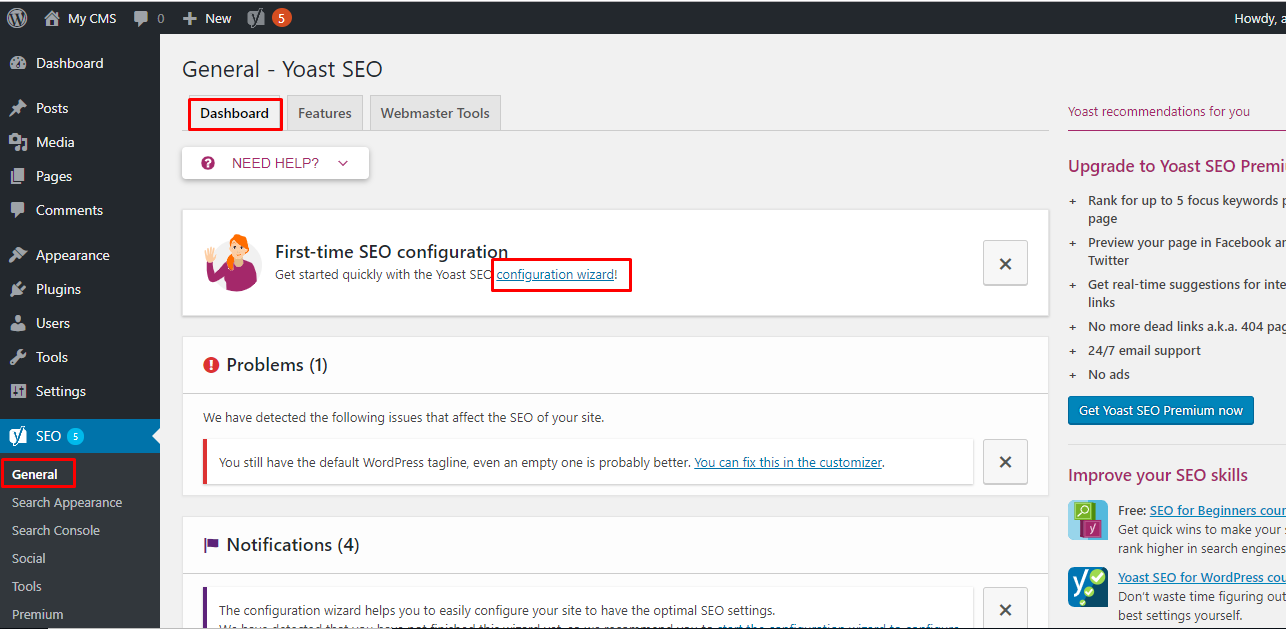
Bước 1: Bắt đầu cấu hình!
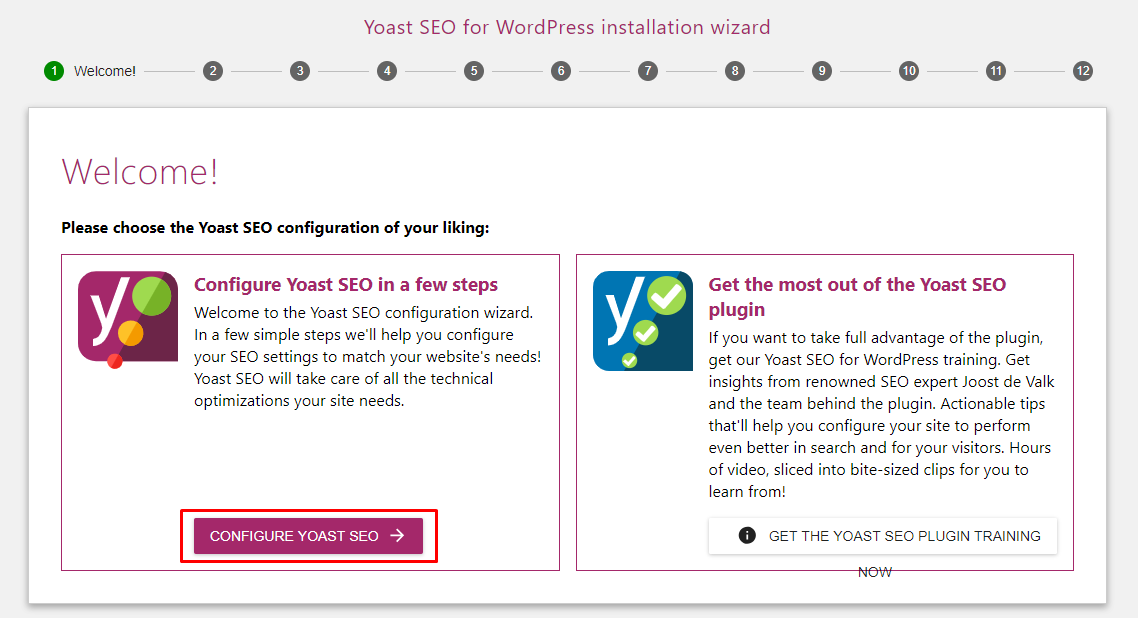
Bước 2: Environment – Tình trạng website
Trong mục Environment này sẽ có 2 mục tùy chọn A và B để lựa chọn:
- Tùy chọn A: biểu thị trang website đang hoạt động và sẵn sàng lập chỉ mục.
- Tùy chọn B: biểu thị trang website đang được xây dựng và không lập được chỉ mục.
Thông thường thì luôn được lựa chọn tùy chọn A để thực hiện SEO Website hiệu quả hơn sau này.
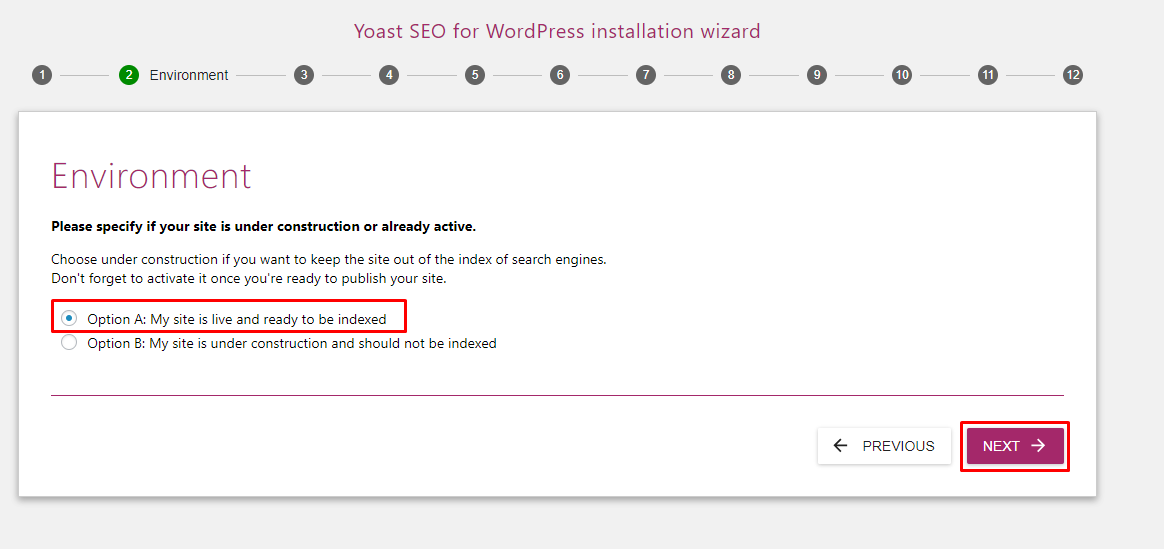
Bước 3: Thiết lập đến Site Type ( chủng loại website)
Trong mục phân loại website của Yoast SEO, bạn lựa chọn loại website phù hợp nhất với trang của mình.
Bước 4: Điền đầy đủ các thông tin về công ty (Company) hoặc cá nhân (Person).
Nếu bạn lựa chọn website đại diện cho các tổ chức thì cần nhập thêm:
- Tên của tổ chức.
- Hình ảnh logo của tổ chức với kích thước tối thiểu là 112 x 112 px.
Nếu lựa chọn website đại diện cho cá nhân, bạn sẽ bổ sung:
- Tên của người sở hữu website.
- Nhập các mô tả chi tiết về người sở hữu website trên bảng thông tin yêu cầu.
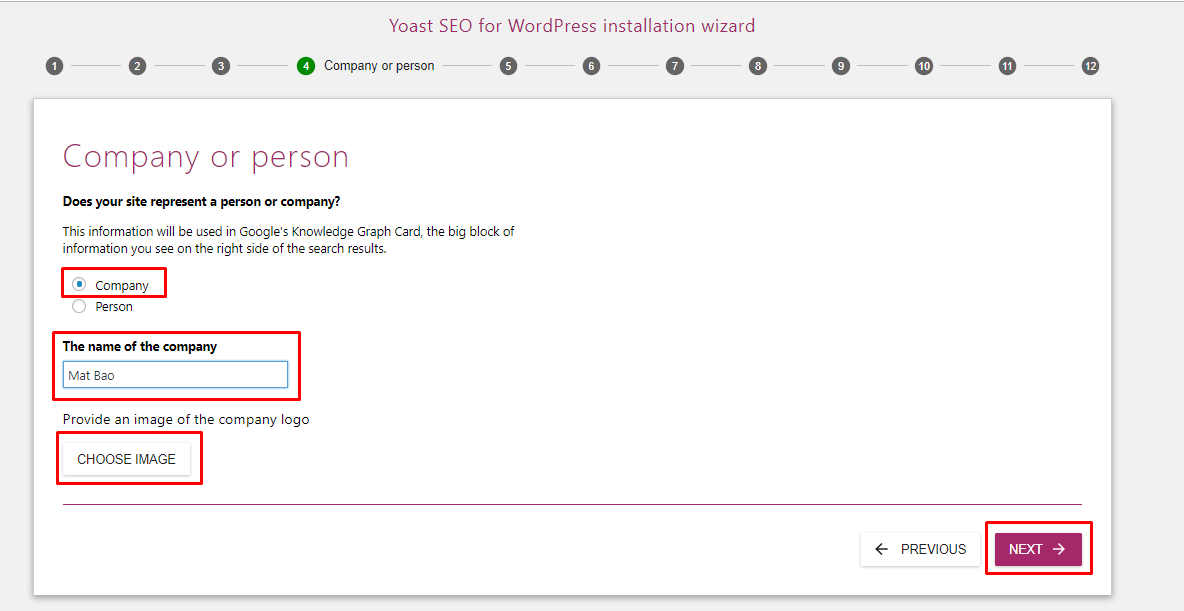
Bước 5: Cài đặt mạng xã hội cho website
Ở mục này, bạn nhập các đường dẫn mạng xã hội có liên kết với website vào.
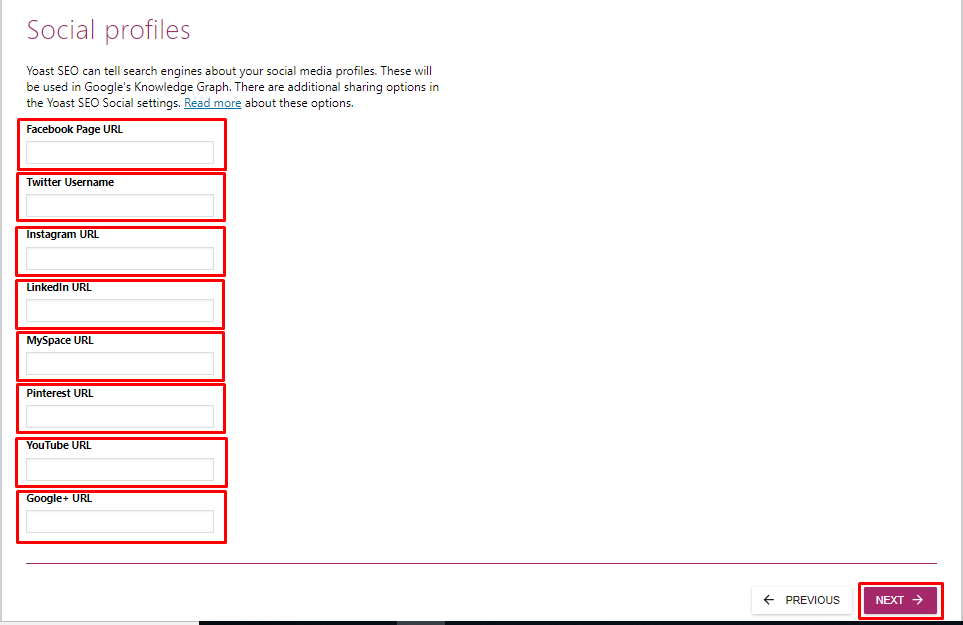
Bước 6: Search Engine Visibility – Khả năng hiển thị của công cụ tìm kiếm
Bạn nên chọn Yes và cho cả 2 và nhấn Next để sang bước tiếp theo.
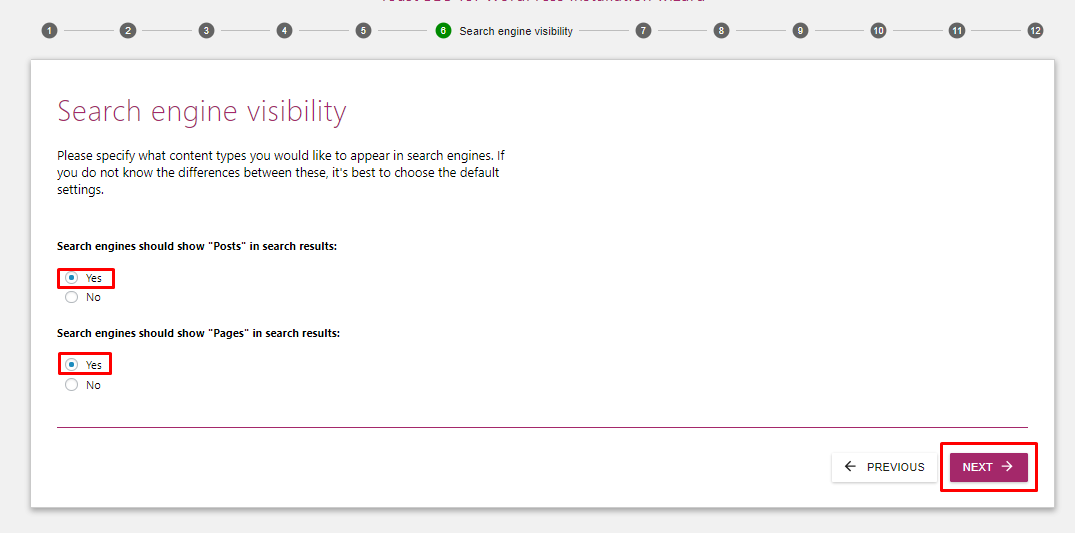
Bước 7: Multiple Authors – Tác giả website
Nếu website chỉ có duy nhất bạn là người chỉnh sửa thì bạn chọn No
Nếu có nhiều người tham gia chỉnh sửa thì chọn Yes.

Bước 8: Cài đặt Google Search Console
Google Search Console là một công cụ miễn phí SEO của Google phục vụ cho việc quản trị website được thuận lợi hơn. Công cụ này cho phép bạn có thể kiểm soát xem website của bạn đang hoạt động như thế nào trên trang tìm kiếm Google.
Nếu chưa biết rõ về Google Search Console thì bạn chỉ cần nhấp vào next và bỏ qua ở bước này.
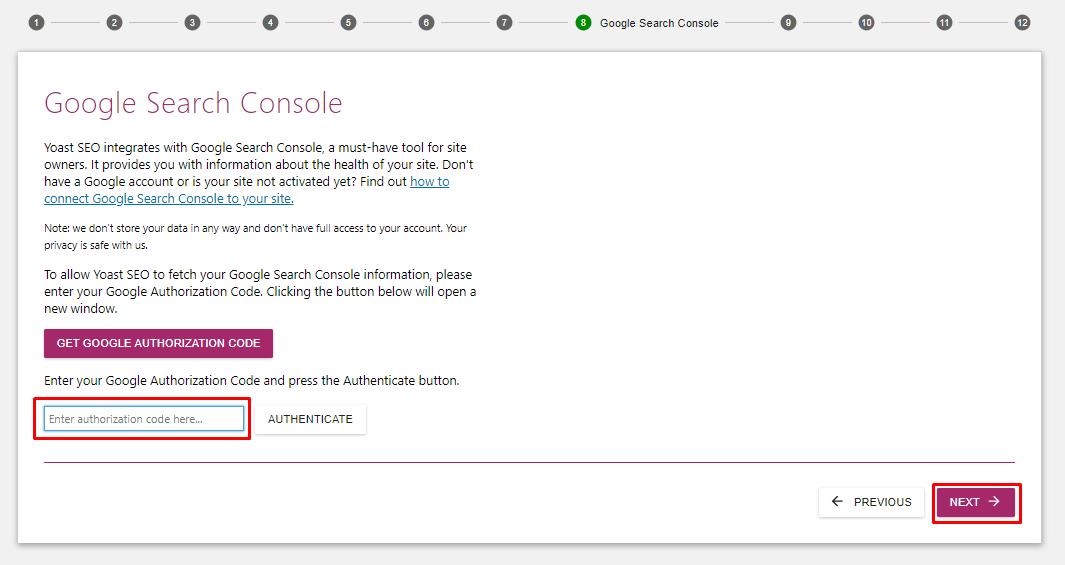
Bước 9: Cách cài đặt tiêu đề – Title Settings
Tiêu đề chính là dòng chữ sẽ xuất hiện ở trang chính trên kết quả tìm kiếm của Google. Theo mặc định công cụ Yoast SEO thì cách đặt tiêu đề như sau: tên bài viết dấu cách tên website. Ở phần này, các bạn nên cài đặt 2 yếu tố sau đây:
- Tên website của bạn
- Dấu phân tách ( – )
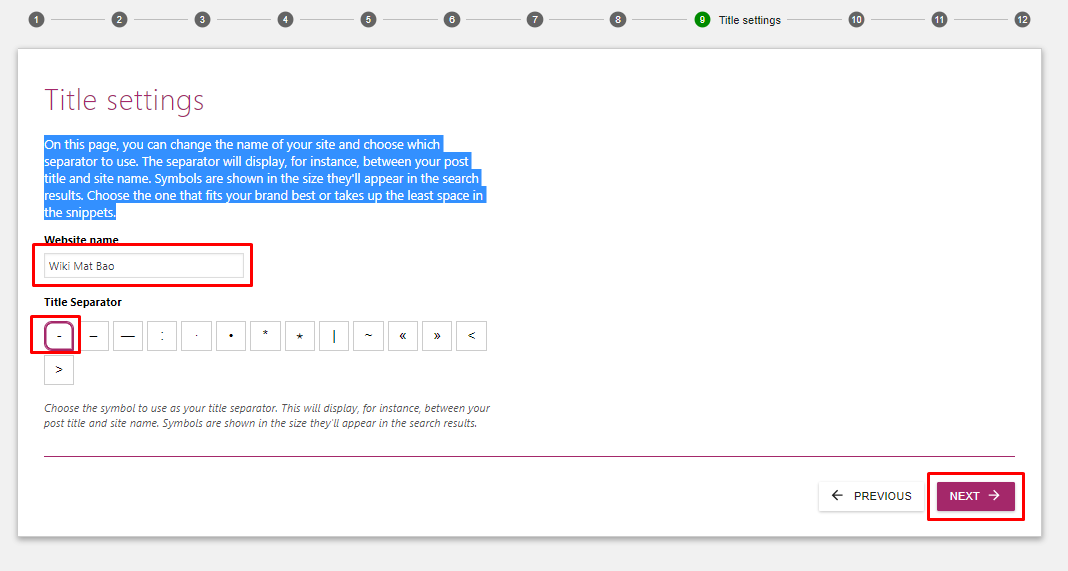
Bước 10: Cài đặt cấu hình email nhận thư thông báo.
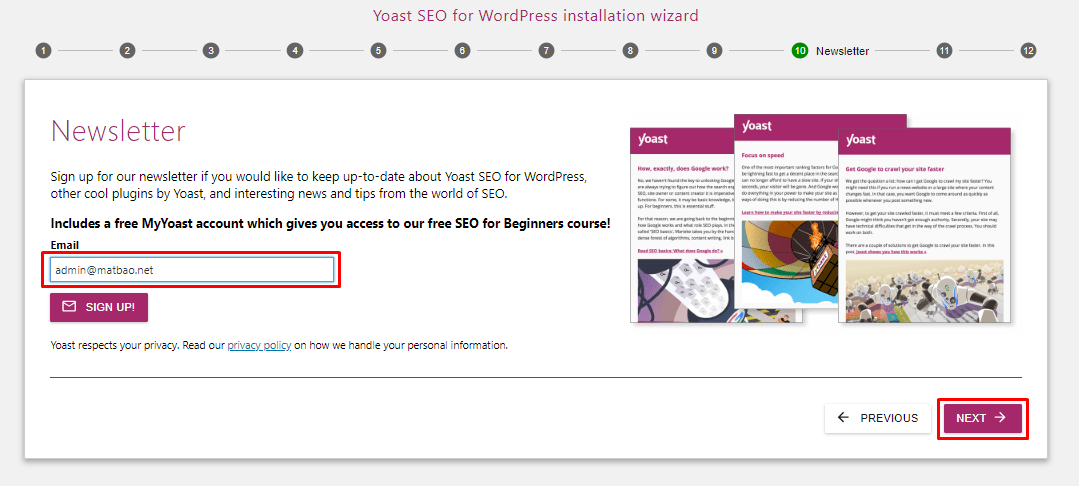
Bước 11: Hoàn tất cài đặt cấu hình Yoast SEO.
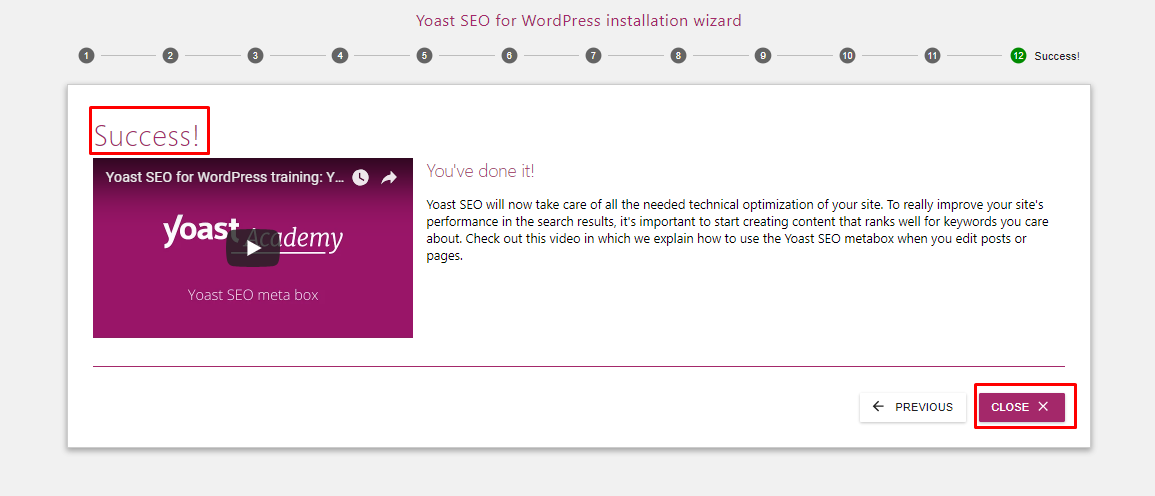
2. Hướng dẫn sử dụng công cụ Yoast SEO
Khi ta thêm một bài Posts – Bài viết , Pages – Trang và Production – Sản phẩm.
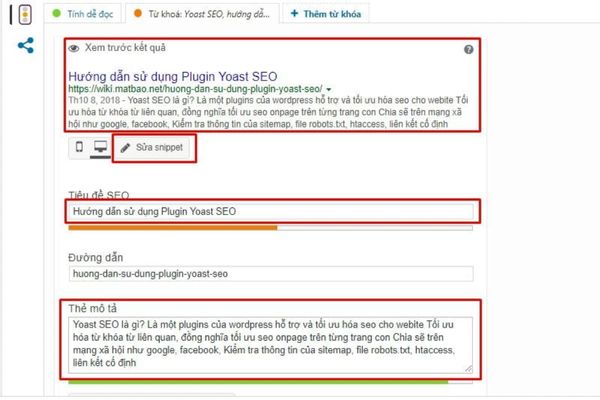
Hiện ra các thông báo gợi ý cần tối ưu
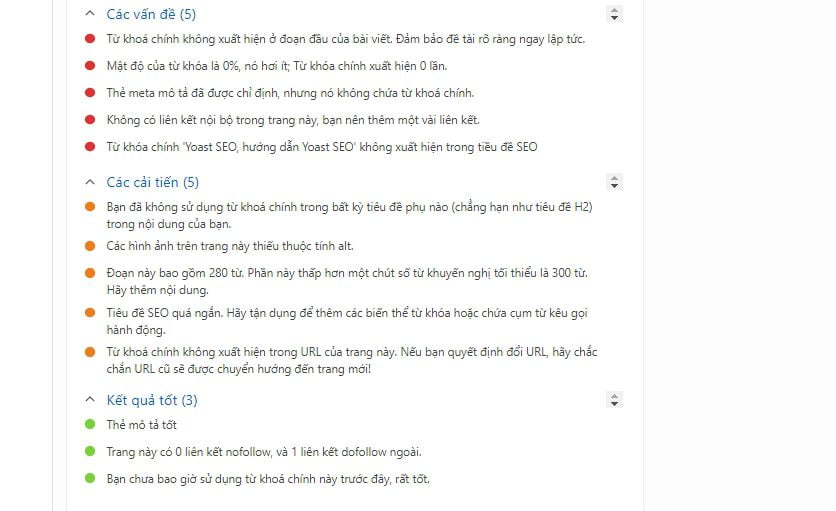
Các phân tích phía dưới để điều chỉnh phù hợp các chính sách của các cỗ máy tìm kiếm (google, bing, yahoo,…)
Hướng dẫn mở Breadcrumbs
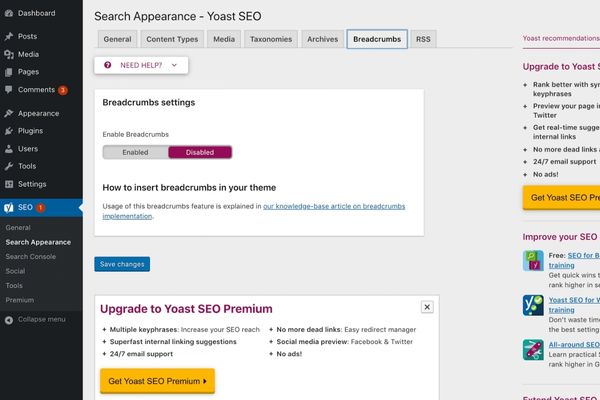
Hướng dẫn bỏ category trong URL
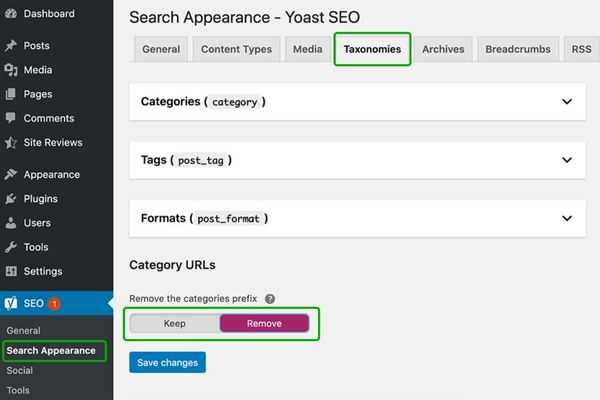
Trên đây là toàn bộ kiến thức từ A – Z chia sẻ đến bạn về công cụ viết bài chuẩn seo – Yoast SEO: Cách cài đặt, hướng dẫn cài đặt và sử dụng Yoast SEO – Công cụ hỗ trợ đắc lực cho WordPress. Hy vọng có thể giúp cho bạn đọc những thông tin hữu ích nhất. Chúc bạn thành công.